ではスマホで歌詞を表示させる方法【Apple Musicを使用する】を見ていきます。
スマホで歌詞を表示させる方法【Apple Musicを使用する】にはいくつかあるので1つ1つ見ていきましょう。
目次
曲と同時に表示する

まずは曲と同時に表示する方法です。
曲と同時に表示するには
- Apple Music Appを起動
- Apple Music カタログから曲を再生する
- 画面下部の再生中の曲をタップ
- 左隅で歌詞ボタンをタップ
でOK。
これで曲と同時に表示することができました。
歌詞の全文を表示する

次は歌詞の全文を表示する方法です。
歌詞の全文を表示するには
- Apple Music Appを起動
- Apple Music カタログから曲を長押し
- 「歌詞をすべて表示」をタップ
でOK。
これで歌詞の全文を表示することができました。
Apple Musicで歌詞が表示されない場合

ではApple Musicで歌詞が表示されない場合はどうすればいいのでしょうか。
Apple Musicで歌詞が表示されない場合について見ていきます。
歌詞のボタンのところがグレーになっている①
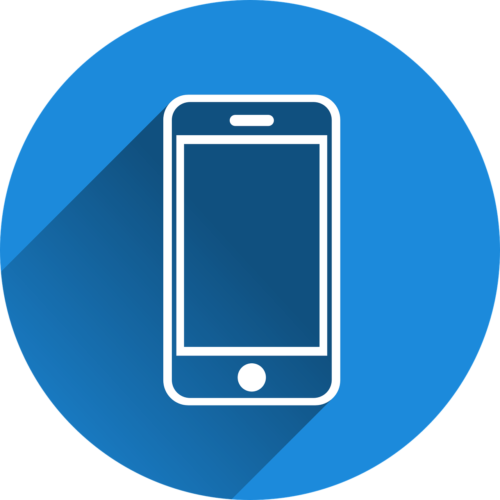
まずは歌詞のボタンのところがグレーになっていることです。
歌詞のボタンのところがグレーになっている場合は
- Apple Music のカタログに入っていない曲を再生しているか
- その曲の歌詞が用意されていないか
の2つのうちどちらかです。
歌詞のボタンのところがグレーになっている②

次は歌詞のボタンのところがグレーになっていることです。
歌詞のボタンのところがグレーになっている場合は何かしらのエラーが発生していることが考えられます。
そのため歌詞のボタンのところがグレーになっている②の場合は
- iTunesを再起動
- 楽曲を削除しiTunes Storeを起動
- 「購入済み」から再度ダウンロードしてみる
でOK。
これで歌詞のボタンのところがグレーになっている②が解決するはずです。
もともと歌詞がついていない

次はもともと歌詞がついていないことです。
Apple Musicにはもともと歌詞が付いていない楽曲があります。
その歌詞が付いていない曲には歌詞ボタンがグレーになり、歌詞が表示できません。
これはメジャーではない場合はアルバムの一部、最新楽曲などに該当するようです。
なので時間が解決するのを待つのがいいでしょう。
通信環境が悪い






